OBS to darmowy rejestrator ekranu typu open source, który działa w systemach Windows, Mac i Linux. Obecnie streamerzy wykorzystują to oprogramowanie do nagrywania i przesyłania strumieniowego treści. Jednak kilku użytkowników doświadczyło spadków klatek podczas korzystania z tego programu. Może to być frustrujące i mieć wpływ na wydajność użytkownika, sprawiając, że wydaje się on mglisty i nieprzygotowany. Na szczęście istnieją skuteczne rozwiązania pozwalające zachować wysoką jakość transmisji strumieniowej. Ponadto w tym poście zostaną podane metody i wskazówki dotyczące rozwiązywania problemów Spada ramka OBS aby zapewnić użytkownikom wysoką jakość przesyłania strumieniowego.
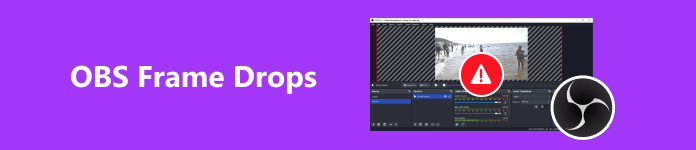
- Część 1. Dlaczego OBS ma spadek liczby klatek i jak temu zaradzić
- Część 2. Zalecane ustawienia nagrywania OBS
- Bonus: napraw uszkodzone nagrania z OBS za pomocą narzędzia Apeaksoft Video Fixer
- Część 3. Często zadawane pytania dotyczące wypadania klatek OBS
Część 1. Dlaczego OBS ma spadek liczby klatek i jak temu zaradzić
Spadki klatek mogą wystąpić, gdy urządzenie nie jest w stanie utrzymać określonej szybkości transmisji bitów lub połączenie ze zdalnym serwerem jest niestabilne. W rezultacie aplikacja może w celu kompensacji upuścić niektóre klatki wideo; jeśli porzucono zbyt wiele klatek, możesz zostać rozłączony z serwerem przesyłania strumieniowego. Aby rozwiązać ten problem, wykonaj poniższe czynności.
1. Zmniejsz szybkość transmisji w OBS
Jedną z najczęstszych przyczyn spadków klatek jest niekompatybilna szybkość transmisji bitów podczas przesyłania strumieniowego. Im niższą przepływność zastosujesz, tym mniejsze prawdopodobieństwo napotkania problemu. Możesz rozwiązać ten problem, obniżając przepływność do odpowiedniego poziomu. Kroki są następujące:
Krok 1 Uruchom OBS i kliknij filet następnie z menu nawigacyjnego Ustawienia.
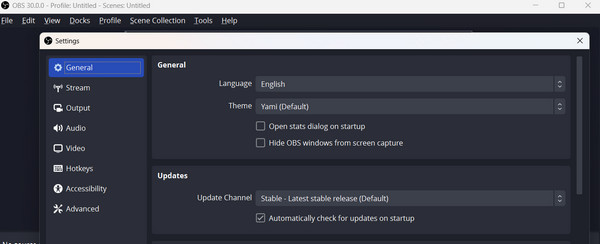
Krok 2 Kliknij Wydajność opcję w oknie ustawień. W opcjach przesyłania strumieniowego możesz ręcznie dostosować szybkość transmisji wideo do odpowiedniego poziomu.
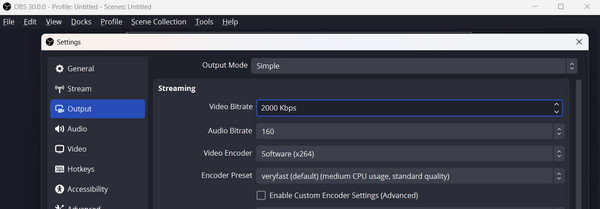
Krok 3 Możesz jeszcze bardziej poprawić ustawienia szybkości transmisji. Po wybraniu Zaawansowane przewiń w dół do opcji Sieć opcja. Następnie zaznacz pole Dynamicznie zmieniaj przepływność, aby zarządzać przeciążeniem (beta). Może to pomóc w utrzymaniu stałej szybkości transmisji podczas sesji przesyłania strumieniowego.
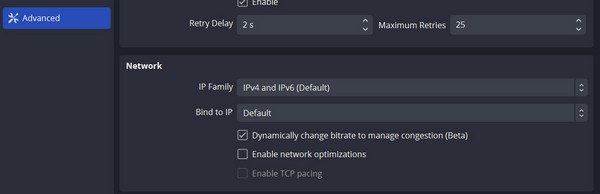
2. Włącz optymalizację sieci
Najprawdopodobniej przyczyną spadków klatek OBS jest niestabilna sieć. Być może uda się rozwiązać ten problem, stosując odpowiednie ustawienia konfiguracyjne. Wykonaj kroki opisane poniżej.
Krok 1 Kliknij Plik w menu nawigacyjnym i wybierz opcję Zaawansowane. Przewiń w dół i znajdź opcję Sieć. Zaznacz pole obok Włącz optymalizację sieci.
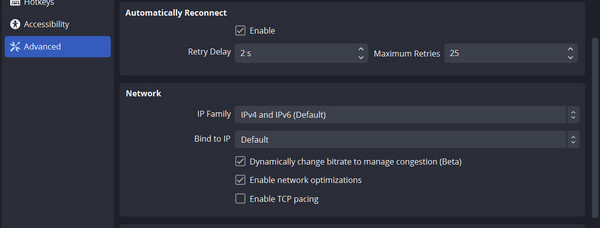
Krok 2 Upewnij się, że Powiąż z IP jest ustawiony jako domyślny. Jeśli nie, ustaw go na domyślny.
3. Zaktualizuj sterownik sieciowy
Gdy sterownik sieciowy jest nieaktualny, ten problem również wystąpi. Możesz zaktualizować sterownik sieciowy, aby zapewnić stabilne połączenie. Postępuj zgodnie z poniższymi procedurami.
Krok 1 Naciśnij klawisze Windows + X na klawiaturze, a następnie wybierz Device Manager.
Krok 2 Kliknij Karty sieciowe, a następnie kliknij prawym przyciskiem myszy, aby zaktualizować bieżący adapter.
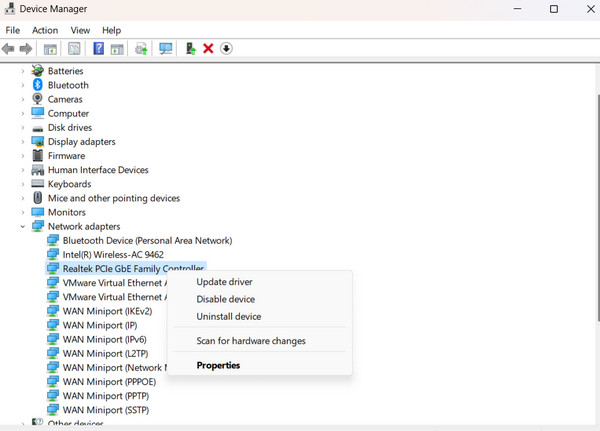
4. Wyłącz wszystkie programy, które nie są używane.
Podczas korzystania z OBS wiele aplikacji działających jednocześnie może powodować zakłócenia. Może to powodować spadki klatek podczas przesyłania strumieniowego. Zamknij wszystkie niepotrzebne programy pochłaniające zasoby systemowe działające w tle. Aby to zrobić, użyj Menedżera zadań.
Część 2. Zalecane ustawienia nagrywania OBS
Możesz samodzielnie zmienić ustawienia nagrywania lub zlecić to OBS, co jest bardzo pomocne, jeśli jesteś początkujący. Po pierwszym uruchomieniu rejestratora ekranu OBS wyświetli się narzędzie do automatycznej konfiguracji. Kreator automatycznej konfiguracji dostosowuje OBS Studio do Twoich potrzeb, niezależnie od tego, czy przesyłasz strumieniowo szybkie gry, czy przechwytujesz wideo wysokiej jakości. Możesz zmienić ustawienia, aby dostosować je do specyfikacji komputera. Co więcej, zawsze możesz wrócić i zmienić dowolne ustawienia, aby później poprawić jakość nagrania.
Najlepsze ustawienia nagrywania OBS
Rozkład: 1080p (1920×1080) lub wyższa.
FPS (klatki na sekundę): 60 FPS.
Format i kolor wideo: MP4 lub preferowany kompatybilny format. Częściowe lub pełne, w zależności od potrzeb i kompatybilności kolorów.
Ustawienia audio i tłumienie szumów: Częstotliwość próbkowania: 44.1 kHz lub 48 kHz, mono lub stereo, odpowiednia szybkość transmisji dla dźwięku. Redukcja szumów tła jest opcjonalna.
Interwał klatek kluczowych i czas buforowania sceny: 2-4, aby uzyskać ładne połączenie precyzji wyszukiwania i rozmiaru pliku. Dostosuj, aby zapewnić płynne przejścia scen.
Bonus: napraw uszkodzone nagrania z OBS za pomocą narzędzia Apeaksoft Video Fixer
Narzędzie do naprawy wideo Apeaksoft może łatwo naprawić uszkodzone, uszkodzone, nieodtwarzalne, przerywane, zniekształcone i czarne filmy wideo. Jeśli możesz nagrywać za pomocą OBS, ale występują spadki klatek, może to być przydatne narzędzie do ich naprawy. Posiada również narzędzie podglądu, które pozwala obejrzeć naprawiony film przed jego zapisaniem. Aby pomyślnie naprawić nagrania, musisz udostępnić prawidłowy przykładowy film w celach informacyjnych.
Krok 1 Aby pobrać program, wystarczy kliknąć przycisk poniżej. Następnie kliknij dwukrotnie pobrany plik, aby zainstalować go na swoim urządzeniu. Następnie uruchom go.
Krok 2 Kliknij Dodaj lub przeciągnij plik, który chcesz edytować. Pamiętaj o dołączeniu filmu referencyjnego, aby zapewnić powodzenie programu. Następnie kliknij Naprawa przycisk.
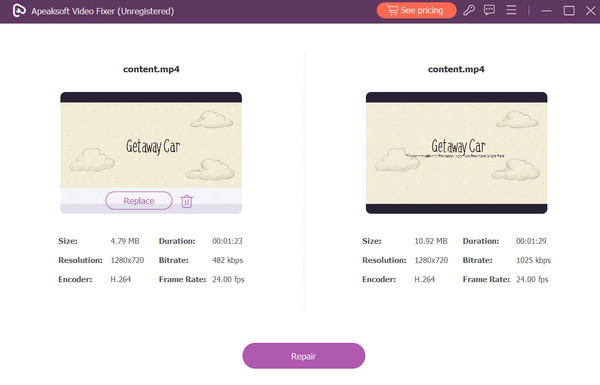
Dalsze czytanie:
Dxtory VS Fraps VS OBS - Który to najlepszy rejestrator gier
Szczegółowe wprowadzenie do rejestratora ekranu OBS [2024]
Część 3 Często zadawane pytania dotyczące utraty klatek OBS
Czy 30 FPS jest złe przy nagrywaniu?
Jeśli w scenie jest dużo ruchu, 30 klatek na sekundę może wydawać się niestabilne i złe. Przy większej liczbie klatek na sekundę wszystko wydaje się płynniejsze i płynniejsze. Aby uzyskać lepsze filmy, zalecamy wybranie 60 klatek na sekundę.
Jaki jest idealny FPS dla nagrań OBS?
Do nagrywania w OBS nadaje się 60 kl./s, ponieważ ma wyższą przepływność nagrywania. Jednak idealna liczba klatek na sekundę w przypadku transmisji strumieniowej na żywo powinna wynosić 30 klatek na sekundę.
Czy OBS zużywa więcej procesora lub karty graficznej?
OBS różni się od innych programów tym, że wykorzystuje procesor graficzny do poprawy wydajności, wykorzystując 30–40% procesora graficznego. Niemniej jednak OBS wymaga czasu i zasobów procesora graficznego do skonfigurowania i wygenerowania sceny.
Czy można uruchomić OBS bez karty graficznej?
Wszystko powinno być w porządku, jeśli Twój procesor jest wystarczająco mocny, aby zakodować strumień/nagranie. Jeśli jednak OBS nie działa na oddzielnym procesorze graficznym, mogą wystąpić problemy z wydajnością.
Wnioski
Mamy nadzieję, że metody wspomniane wcześniej pomogą Ci uporać się ze spadkami klatek OBS. Jeśli nadal masz problemy z OBS spada bez powodu, rozważ użycie Apeaksoft Video Fixer do naprawy nagrań wideo. Jest niezbędny przy naprawie filmów, np. przy problemie ze spadkami klatek w OBS. Ponadto zalecamy skontaktowanie się z obsługą techniczną OBS w celu uzyskania pomocy, jeśli masz więcej problemów.








